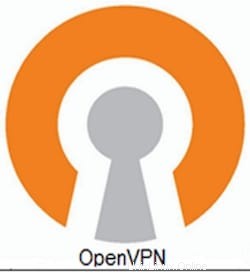
Dans ce tutoriel, nous allons vous montrer comment installer le serveur OpenVPN sur AlmaLinux 8. Pour ceux d'entre vous qui ne le savaient pas, OpenVPN est un logiciel VPN open source robuste et très flexible qui utilise toutes les fonctionnalités de cryptage, d'authentification et de certification de la bibliothèque OpenSSL pour tunneliser en toute sécurité les réseaux IP sur un seul port UDP ou TCP. Un VPN nous permet de nous connecter en toute sécurité à un réseau public non sécurisé tel qu'un réseau wifi à l'aéroport ou hôtel. En règle générale, les utilisateurs professionnels ont besoin d'une sorte de VPN avant de pouvoir accéder aux services hébergés dans votre bureau.
Cet article suppose que vous avez au moins des connaissances de base sur Linux, que vous savez utiliser le shell et, plus important encore, que vous hébergez votre site sur votre propre VPS. L'installation est assez simple et suppose que vous s'exécutent dans le compte root, sinon vous devrez peut-être ajouter 'sudo ‘ aux commandes pour obtenir les privilèges root. Je vais vous montrer étape par étape l'installation d'OpenVPN sur un AlmaLinux 8. Vous pouvez suivre les mêmes instructions pour CentOS et Rocky Linux.
Prérequis
- Un serveur exécutant l'un des systèmes d'exploitation suivants :AlmaLinux 8.
- Il est recommandé d'utiliser une nouvelle installation du système d'exploitation pour éviter tout problème potentiel.
- Un
non-root sudo userou l'accès à l'root user. Nous vous recommandons d'agir en tant qu'non-root sudo user, cependant, car vous pouvez endommager votre système si vous ne faites pas attention lorsque vous agissez en tant que root.
Installer le serveur OpenVPN sur AlmaLinux 8
Étape 1. Tout d'abord, commençons par nous assurer que votre système est à jour.
sudo dnf updatesudo dnf install epel-release
Étape 2. Installer le serveur OpenVPN sur AlmaLinux 8.
L'installation du serveur OpenVPN est simple, exécutez maintenant la commande suivante ci-dessous pour télécharger le programme d'installation OpenVPN à partir de la page GitHub :
curl -O https://raw.githubusercontent.com/angristan/openvpn-install/master/openvpn-install.sh
Une fois le fichier téléchargé, rendez-le exécutable et lancez-le :
chmod +x openvpn-install.sh./openvpn-install.sh
Le script démarrera le processus d'installation avec une série de questions suivies d'une invite et de votre réponse :
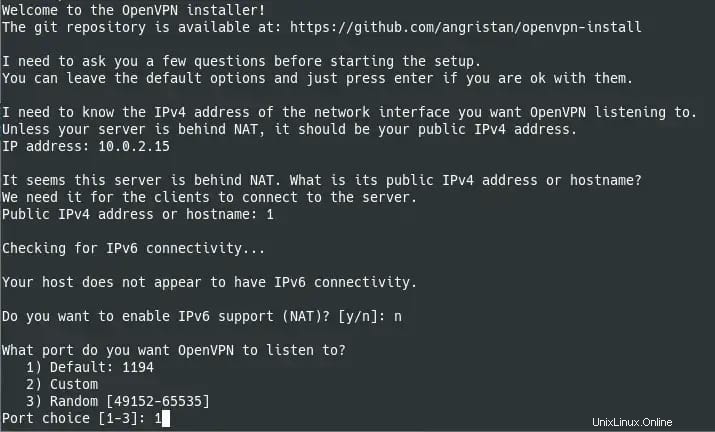
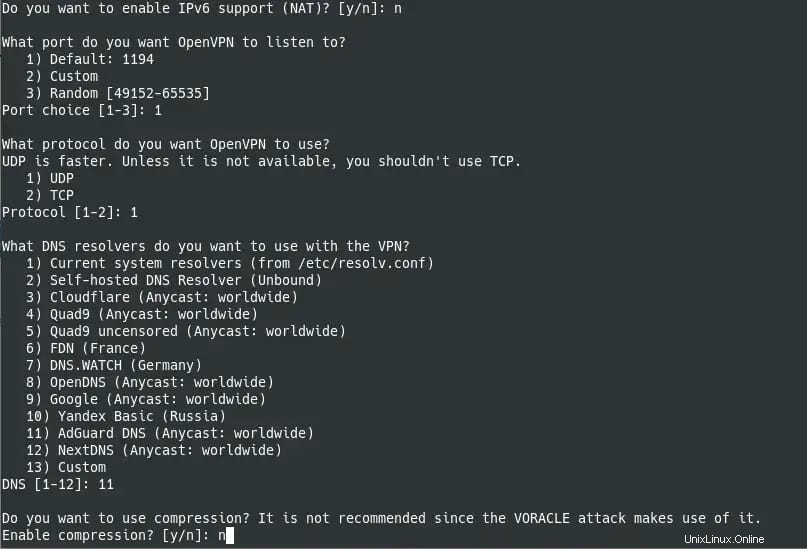

Après cela, ajoutez un nouveau client, vous verrez l'écran de sortie suivant où vous devrez définir le nom du client :
D'accord, c'était tout ce dont j'avais besoin. Nous sommes prêts à configurer votre serveur OpenVPN maintenant.Vous pourrez générer un client à la fin de l'installation.Appuyez sur n'importe quelle touche pour continuer...Donnez-moi un nom pour le client.Le nom doit être composé de caractères alphanumériques. Il peut également inclure un trait de soulignement ou un tiret.Nom du client :meilanamaria
Ensuite, il vous sera demandé si vous souhaitez protéger le fichier de configuration avec un mot de passe :
Voulez-vous protéger le fichier de configuration avec un mot de passe ? (par exemple, crypter la clé privée avec un mot de passe) 1) Ajouter un client sans mot de passe 2) Utiliser un mot de passe pour le clientSélectionnez une option [1-2] :1Enfin, vous serez informé que le processus a réussi :
Client meilanamaria ajouté. Le fichier de configuration a été écrit dans /home/user/idroot.ovpn.Téléchargez le fichier .ovpn et importez-le dans votre client OpenVPN.Étape 3. Connexion du client au serveur OpenVPN
Une fois l'installation réussie, téléchargez le fichier client .ovpn. Si vous utilisez la version shell du client OpenVPN (sans interface graphique), pour vous connecter, il vous suffit dans le terminal, exécutez OpenVPN avec le nom de fichier et l'emplacement de votre fichier de configuration client .ovpn :
openvpn meilanamaria.ovpnÉtape 4. Configuration du pare-feu.
AlmaLinux est livré avec un pare-feu actif tout droit sorti de la boîte et il sera en état de marche dès le premier démarrage, donc pour pouvoir établir la connexion avec le serveur OpenVPN, vous devez ajouter des règles de pare-feu pour autoriser la connexion OpenVPN sur le serveur :
sudo firewall-cmd --zone=trusted --add-service=openvpnsudo firewall-cmd --zone=trusted --permanent --add-service=openvpnsudo firewall-cmd --add-masqueradesudo firewall-cmd -- permanent --add-masqueradesudo firewall-cmd --zone=trusted --permanent --add-port=1194/udpsudo firewall-cmd --reloadFélicitations ! Vous avez installé OpenVPN avec succès. Merci d'avoir utilisé ce didacticiel pour installer le serveur OpenVPN sur votre système AlmaLinux 8. Pour obtenir de l'aide supplémentaire ou des informations utiles, nous vous recommandons de consulter le site Web officiel d'OpenVPN.